【2024年最新】Yahooストアクリエイタープロ権限付与の方法
-
投稿日
-
更新日
- Yahoo!ショッピングネットショップコンサル記事

みなさん、こんにちは。
株式会社ALL WEB CONSULTINGの東出です。
今回の記事ではYahoo!ストアクリエイターProの権限付与方法について解説します。
設定方法を画像付きでわかりやすく説明しているので、ぜひご参考にしてみてください。
権限について必要なもの
権限付与の前提条件として、
・Yahoo! ショッピングのストア運営ツールであるストアクリエイターProを利用している
・ツール管理権限(Yahoo!ビジネスマネージャー)を持っている
ことが前提となります。
権限付与の設定方法の流れ
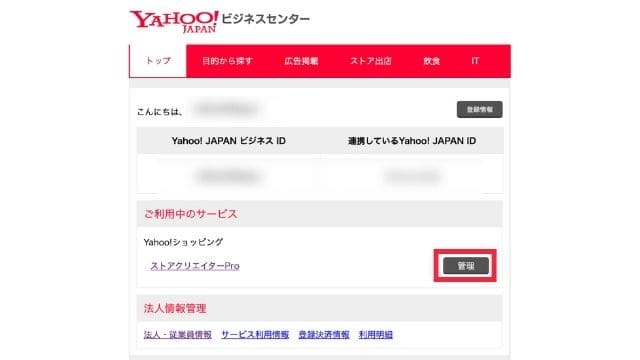
新たに権限付与するアカウントを追加するにはYahoo!ビジネスセンターでストアクリエイターProの管理画面を開きます。
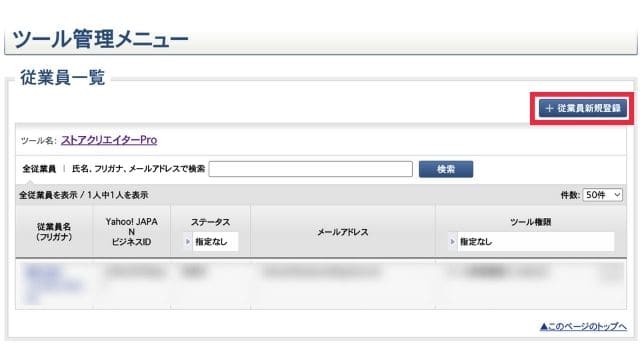
管理画面で「従業員新規登録」をクリックしてください。
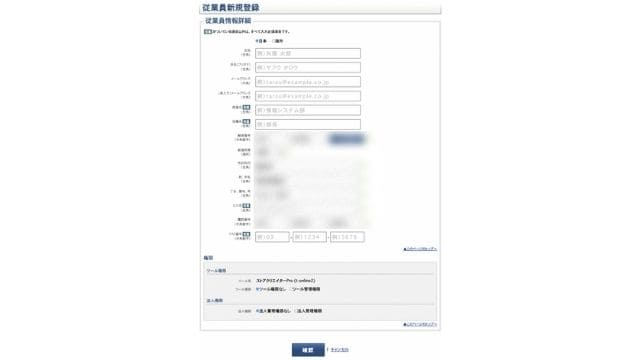
必要情報を入力して新規にアカウントを登録すると、入力したメールアドレス宛に「Yahoo! JAPANビジネスIDのお知らせ」という件名のメールが届きます。
受信したメールのURLでの認証手続きが完了すると、新規のアカウントが追加されます。
次に行うのがそのアカウントに付与する権限の設定です。
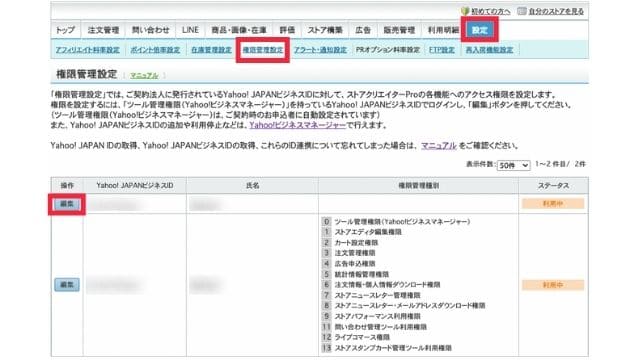
ストアクリエイターProトップページから「設定」の中の「権限設定」をクリックします。
アカウントの追加が上手くいっていれば、ここに先ほど追加したアカウントが表示されるので「編集」をクリックしてください。
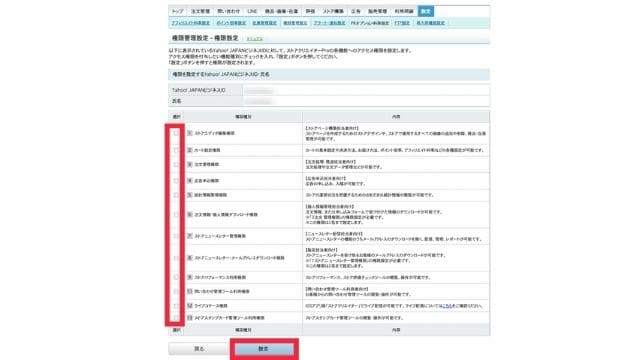
付与したい権限を選択して「設定」をクリックすれば、[アクセス権限を設定しました。]と表示され、設定は完了します。
権限一覧(権限の種類)について
付与できる権限の種類の一覧は以下になります。
1. ストアエディタ編集権限
2. カート設定権限
3. 注文管理権限
4. 広告申込権限
5. 統計情報管理権限
6. 注文情報・個人情報ダウンロード権限
7. ストアニュースレター管理権限
8. ストアニュースレター・メールアドレスダウンロード権限
9. ストアパフォーマンス利用権限
11. 問い合わせ管理ツール利用権限
12. ライブコマース権限
13. ストアスタンプカード管理ツール利用権限
それぞれの権限の内容については、権限設定のページに記載されているので内容を確認しながら、付与したい権限を選択するようにしてください。
ちなみに「6. 注文情報・個人情報ダウンロード権限」を設定するためには「3. 注文 管理権限の権限設定」が必要です。
同じように「8. ストアニュースレター・メールアドレスダウンロード権限」を設定するためには「7. ストアニ ュースレター管理権限」の権限設定が必要です。
Yahooストアクリエイタープロで権限付与の設定をしましょう
本記事では、Yahoo!ストアクリエイターProの権限付与方法について解説しましたがいかがでしたでしょうか?
権限付与の操作自体は、それほど難しくはありません。
しかし、余計な権限を付与するとトラブルの元になるので設定時には注意が必要です。
外注先へ作業を依頼する際は必要最低限の権限を付与するようにしましょう。
株式会社ALL WEB CONSULTINGではYahooショッピングストア運営に関するECコンサルティングなども行っております。
無料相談も随時行っておりますのでネットショップへの集客などでお悩みの方は是非一度ご相談ください。
無料でEC運営・WEBマーケティング
のノウハウをお話しています
WEB集客やネットショップ運営などでお悩みがあれば一度ご相談ください。ご相談は無料で行なっております。
通販お役立ち資料無料ダウンロード

マーケティングチーム

ALL WEB CONSULTINGのマーケティングチームです。
全国のネットショップをエンパワーメントするをミッションに、各専門家が集まってECサイトの支援を行っています。楽天・Amazonなどのモール系ECから自社ECまであらゆるECに役立つ情報を発信していきます。





 03-6276-8654
03-6276-8654





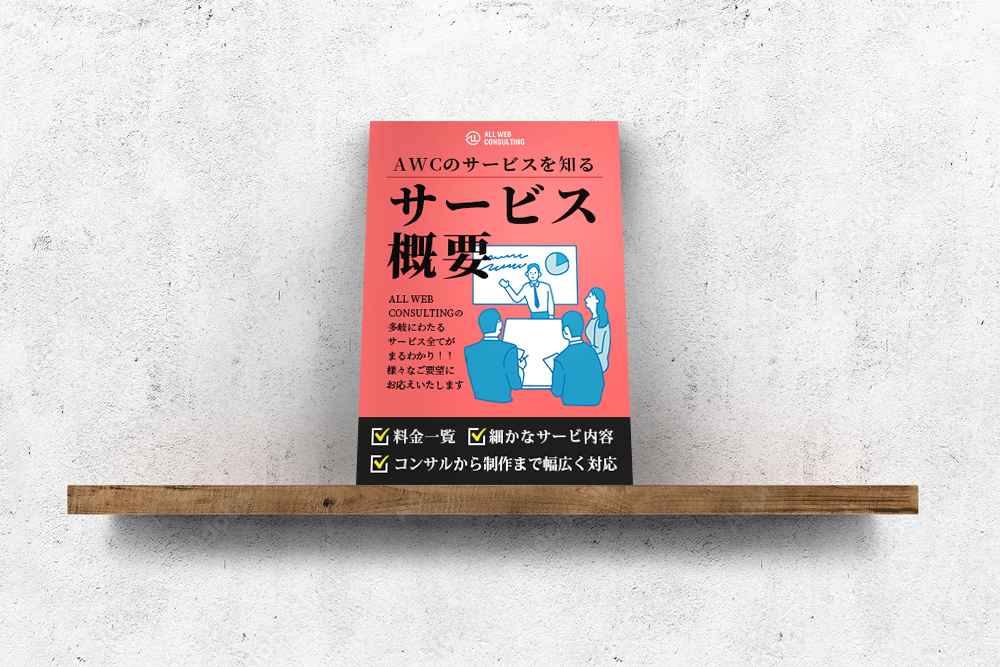
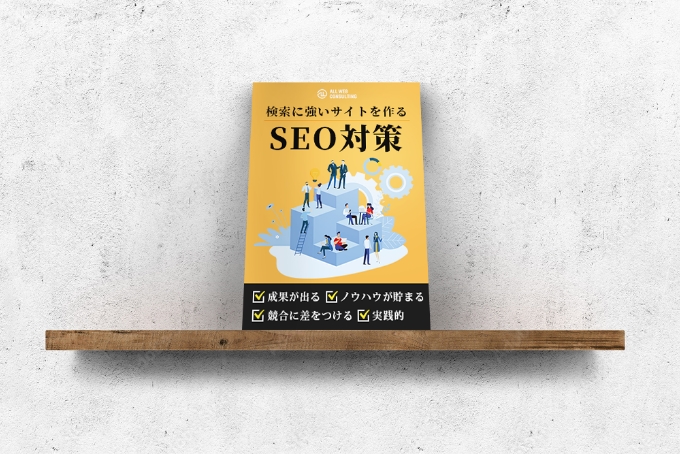
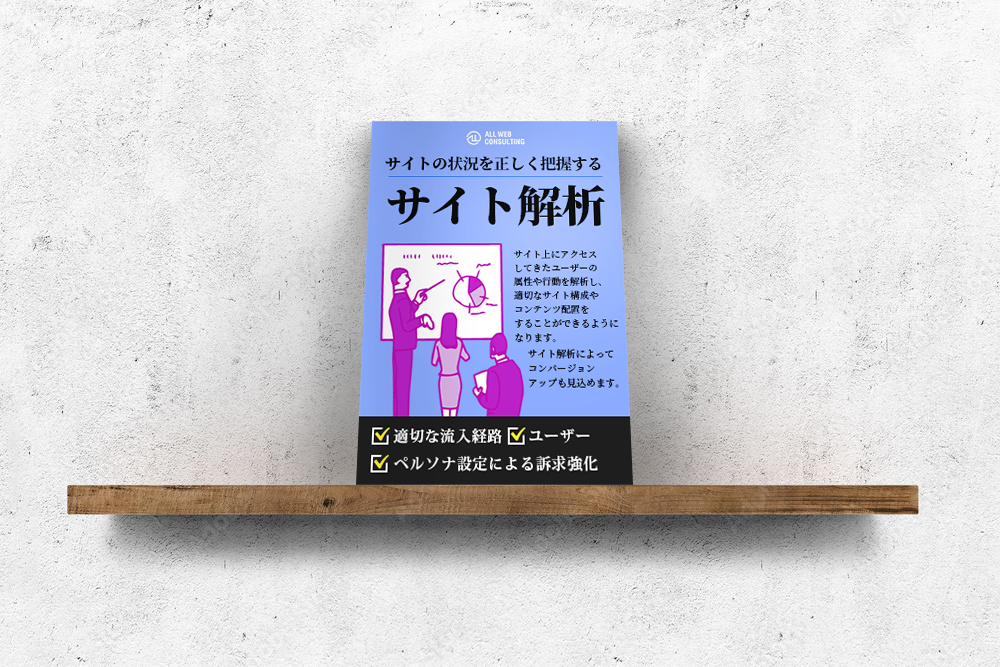


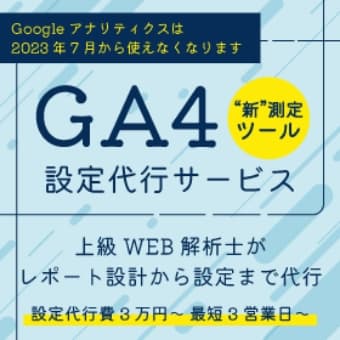



 カテゴリー
カテゴリー





